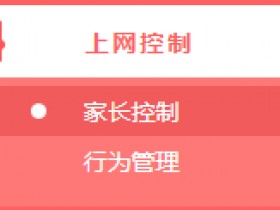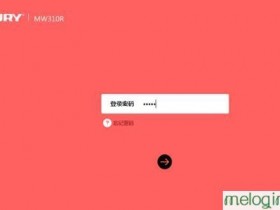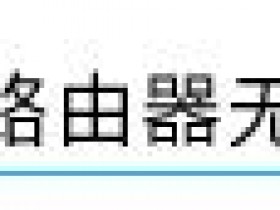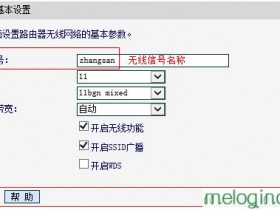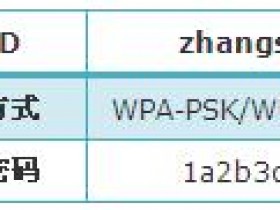![]()
设置好路由器WAN口动态IP上网后,一直在获取IP地址,但无法成功获取。该问题可能和线路连接、LAN-WAN地址段冲突、服务商绑定以及WAN口适配性等原因相关,本文提供该问题的详细排查思路。

![]()
![]()
宽带线路(入户网线或从Modem出来的网线)需连接在路由器的WAN口,有线电脑需连接在LAN口,如下图:

如果线路连接正确,但WAN口指示灯不亮,则检查WAN口接线是否存在接触不良等情况,请尝试更换连接WAN口的网线。
![]()
将之前单独连接宽带上网的电脑连接到路由器LAN口(此处一定要通过有线连接),登录路由器的管理界面。
点击 网络参数 >> MAC地址克隆,点击 克隆MAC地址。当MAC地址 和 当前管理PC的MAC地址 相同后,点击保存 并 重启路由器。如下图所示:
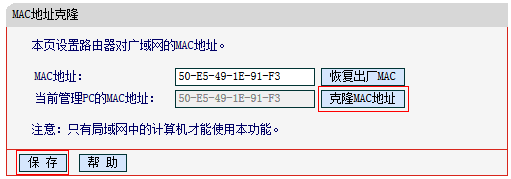
观察路由器重启后WAN口是否可以成功获取到IP地址。
![]()
如果使用环境为公司局域网、酒店、出租屋等环境,路由器前端网络使用的IP地址段与路由器的地址段相同,由于IP冲突导致WAN口无法获取到IP。
解决方法:登录路由器的管理界面,点击 网络参数 >> LAN口设置,将路由器的IP地址修改为192.168.0.1,保存 并重启路由器。如下图所示:
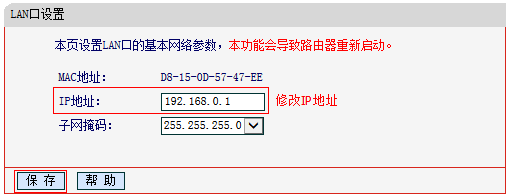
![]()
入户网线由于老化、质量太差或线路太长,导致线路衰减过大,从而引起获取不到IP地址,建议更换WAN口的网线。
![]()
如果更换网线,路由器仍然无法获取到参数,请单机直接连接宽带,把电脑的IP地址设置为自动获取,查看电脑能否获取到参数并上网,如果无法获取到参数,请联系宽带服务商诊断线路。
如果单机可以获取到IP地址并上网,通过路由器无法获取到,则可能是路由器的设置问题或者故障,可尝试将路由器恢复为出厂设置状态重新设置。